Kā programmatūras recenzents esmu redzējis uzdevumu pārvaldniekusun visu veidu un dizaina procesu pētnieki. Vispopulārākais ir tas, kas nav neviens cits kā Microsoft pats Sysinternals Process Explorer. Varat arī izlasīt divus ieteiktos Windows 7 Process Explorers. Lielākajai daļai lietotāju ar noklusējuma Process Explorer, kas nāk kā daļa no uzdevumu pārvaldnieka, nepietiek. Daži trešās puses izstrādātāji apgalvo, ka viņu produkts ir pilnīgs Task Manager nomaiņa, kas faktiski ir tālu no patiesības.
Personīgi es līdz šodienai esmu uzskatījis dažādus trešās puses procesu pētniekus par manu sekundāro izvēli pēc noklusējuma uzdevumu pārvaldnieka. Es nesen paklupu Procesa hakeris kas diezgan ilgi ir pārsteidzoši palicis zem radara. Galvenā saskarne izskatās pēc Sysinternals Process Explorer, tāpēc lietotāji ar laiku pie tā pieradīs.
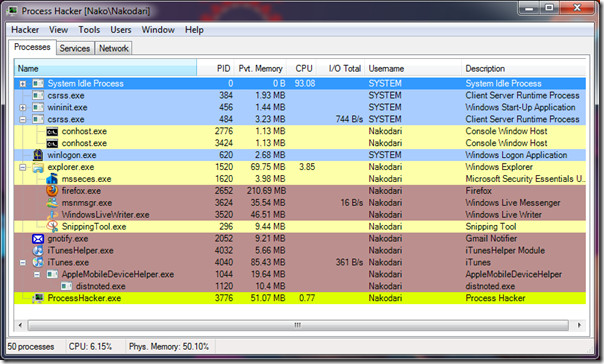
Instalēšanas laikā jūs to varat padarīt par noklusējumaUzdevumu pārvaldnieks un nākamreiz, kad nospiedīsit taustiņu kombināciju Ctrl + Alt + Del vai Ctrl + Shift + Esc Process Hacker, tiks atvērts uzreiz. Jā, tas faktiski aizstāj noklusējuma Windows uzdevumu pārvaldnieku.
Kas man liek pāriet uz procesu hakeriem un padarīt to par noklusējuma uzdevumu pārvaldnieka nomaiņu? Tālāk esmu apspriedis četras vissvarīgākās iezīmes.
Pilnīga katra procesa un pakalpojumu kontrole
Ar peles labo pogu noklikšķiniet uz jebkura procesa, un jūs atradīsit kopuuzlaboto iespēju kontrolēt procesu, jūs to varat pārtraukt, apturēt, restartēt vai samazināt darba kopu. Pēc tam konteksta izvēlnē ir vēl citas iespējas, kas ļauj jums izvēlēties afinitāti, izveidot kopiju failu, palaist terminatoru, iestatīt prioritāti, darboties kā citam lietotājam, meklēt informāciju par procesu tiešsaistē un daudz ko citu.
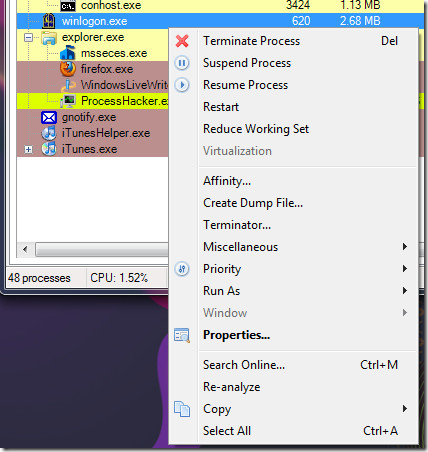
Monitorējiet centrālo procesoru un atmiņas izmantošanu no sistēmas teknes
Varat atlasīt Process Hacker, lai palaistu sistēmas teknē, no opcijām. Pēc tam dodieties uz Skats> Paplātes ikonas un atlasiet CPU vēsture un fiziskās atmiņas vēsture. Tagad jūs varat skatīties to izmantošanu tiešsaistē no sistēmas teknes. Novietojiet peles kursoru virs tiem, un jūs iegūsit papildu informāciju.

Paziņojumi
Procesa hakeris var jūs informēt, kad notiek jauns processtiek sākts vai pārtraukts, kad tiek sākts, apturēts vai izdzēsts jauns pakalpojums un kad tiek pievienots jauns pakalpojums. Ar peles labo pogu noklikšķiniet uz sistēmas teknes ikonas, dodieties uz Paziņojumi un atlasiet paziņojumus, kurus vēlaties iespējot.
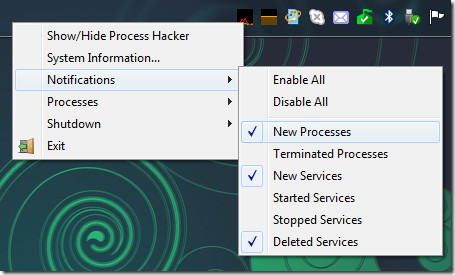
Šādi izskatās paziņojumi.
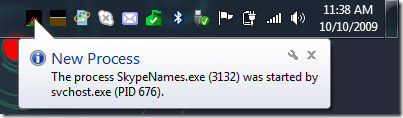
Kontroles (pārtraukt / apturēt / atsākt) procesi no sistēmas teknes
Tā ir līdz šim labākā īpašībaAtverot uzdevumu pārvaldnieku un pārtraucot procesu, jūs to tagad varat izdarīt tieši no procesa hakeru sistēmas teknes konteksta izvēlnes. Vienkārši noklikšķiniet uz tā ar peles labo pogu, dodieties uz Procesi, izvēlieties procesu un atlasiet vēlamo opciju.
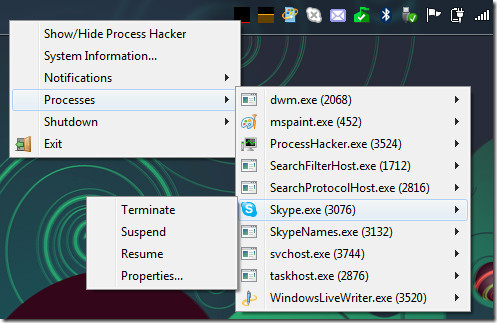
Ir ļoti daudz citu iespēju, izņemotProcesi un pakalpojumi parāda arī to pavedienus, moduļus, rokturus un atmiņas reģionus. Jūs varat apskatīt jebkura procesa vai pakalpojuma rekvizītus, pārraudzīt, kurš process ir pievienots tīklam, un daudz ko citu. Varat arī izvēlēties, kuru procesu izcelt ar noteiktu krāsu, dodoties uz cilni Iezīmēšana cilnē Opcijas.
Lejupielādējiet procesa hakeru
Tā ir atvērtā avota programmatūra un darbojas operētājsistēmās Windows XP, Windows Vista, Windows 7 un Windows 8. Izbaudiet!













Komentāri